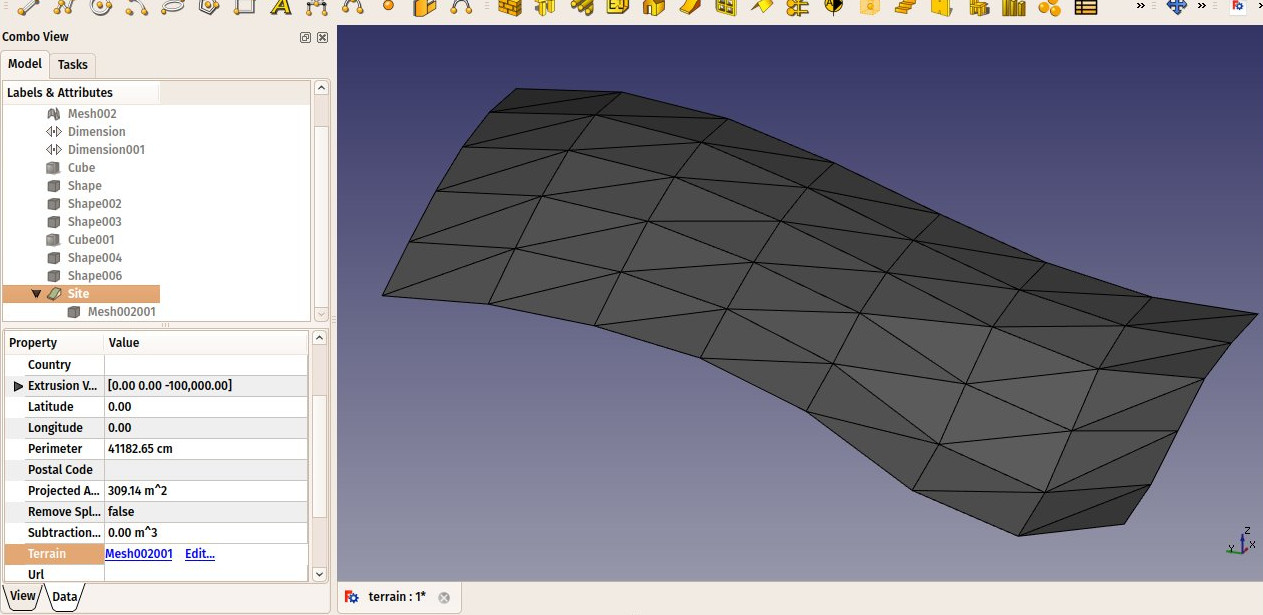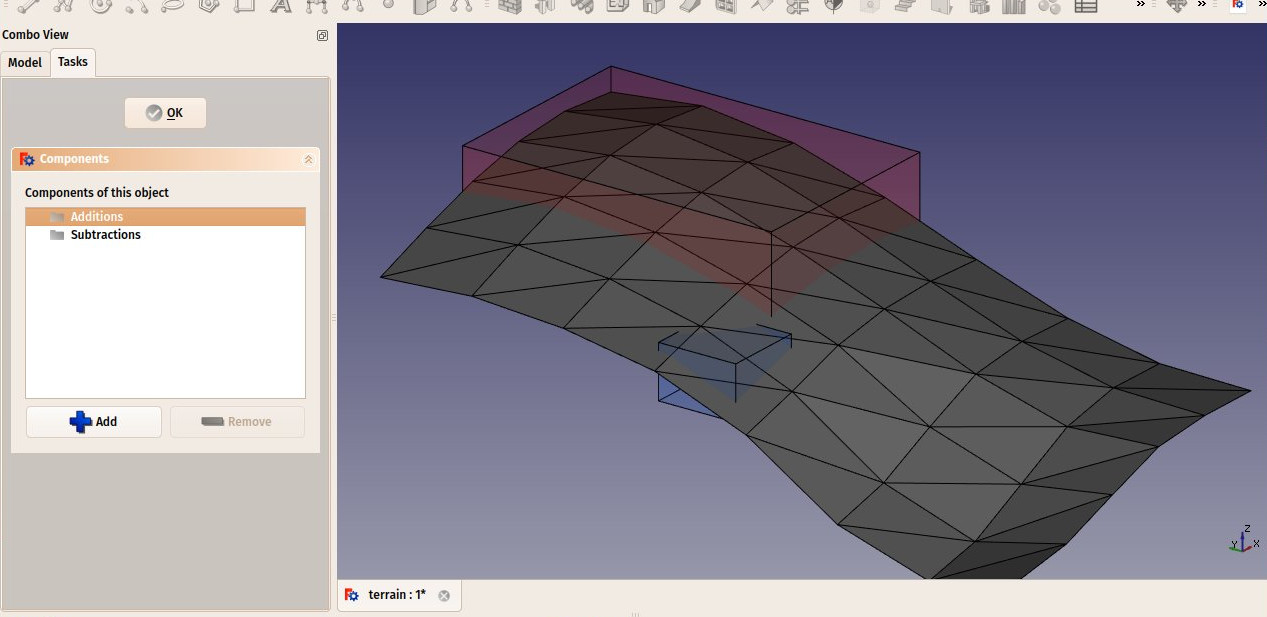|
| Posizione nel menu |
|---|
| Arch → Sito |
| Ambiente |
| Architettura |
| Avvio veloce |
| S I |
| Vedere anche |
| Piano, Edificio |
Descrizione
Il Sito di Arch è un oggetto speciale che unisce le proprietà di un oggetto gruppo standard di FreeCAD con quelle degli oggetti Arch. Esso è particolarmente adatto per rappresentare un intero sito del progetto o un terreno. Nei lavori di architettura basati su IFC, serve soprattutto per organizzare il modello, racchiudendo in esso gli oggetti edificio. Il sito è utilizzato anche per gestire e visualizzare un terreno fisico, e può calcolare i volumi di terra che devono essere aggiunti o rimossi.
Utilizzo
- Selezionare uno o più oggetti da includere nel nuovo sito
- Premere il pulsante
 Sito, oppure premere i tasti S e I
Sito, oppure premere i tasti S e I
Opzioni
- Dopo aver creato un sito, è possibile aggiungere ad esso altri oggetti con il drag-and-drop nella struttura ad albero o utilizzando lo strumento
 Aggiungi. Ciò determina solo quale oggetto fa parte di un dato sito, e non ha effetto sul terreno stesso.
Aggiungi. Ciò determina solo quale oggetto fa parte di un dato sito, e non ha effetto sul terreno stesso. - È possibile rimuovere gli oggetti da un sito trascinandoli fuori con il drag-and-drop nella vista ad albero o utilizzando lo strumento
 Rimuovi
Rimuovi - È possibile aggiungere un oggetto terreno modificando la proprietà Terrain del Sito. Il terreno deve essere un guscio aperto (shell) o una superficie.
- È possibile aggiungere volumi da sommare o da sottrarre dal terreno di base, facendo doppio clic sul Sito, e aggiungendo gli oggetti ai suoi gruppi Sottrazioni o Aggiunte. Gli oggetti devono essere dei solidi.
- La proprietà Extrusion Vector può essere utilizzata per risolvere alcuni problemi che possono presentarsi quando si lavora con le sottrazioni e le aggiunte. Per svolgere tali addizioni o sottrazioni, la superficie del terreno viene estrusa in un solido, che viene poi opportunamente aggiunto o sottratto. A seconda della topologia del terreno, questa estrusione potrebbe non riuscire con il vettore di default di estrusione. Può darsi che sia possibile risolvere il problema assegnando al vettore a un valore diverso.
Proprietà
- DATITerrain: Il terreno di base del sito
- DATIAddress: La via e il numero civico di questo sito
- DATIPostal Code: Il codice postale o zip di questo sito
- DATICity: La città di questo sito
- DATICountry: Il paese di questo sito
- DATILatitude: La latitudine di questo sito
- DATILongitude: La longitudine di questo sito
- DATIUrl: Un URL che mostra questo sito in un sito web mapping
- DATIProjected Area: L'area della proiezione di questo oggetto sul piano XY
- DATIPerimeter: La lunghezza del perimetro di questo terreno
- DATIAddition Volume: Il volume di terra da aggiungere a questi terreni
- DATISubtraction Volume: Il volume di terra da rimuovere da questi terreni
- DATIExtrusion Vector: Un vettore di estrusione da utilizzare durante l'esecuzione di operazioni booleane
- DATIRemove Splitter: Rimuovere gli scarti dalla forma risultante
- DATINorth Deviation: L'angolo tra il Nord reale e la direzione nord in questo documento
- VISTASolar Diagram: Mostra o nasconde il diagramma solare
- VISTASolar Diagram Color: Il colore del diagramma solare
- VISTASolar Diagram Position: La posizione del diagramma solare
- VISTASolar Diagram Scale: La scala del diagramma solare
Tipico flusso di lavoro
Iniziare creando un oggetto che rappresenta il terreno. Deve essere una superficie aperta, non un solido. Per esempio, è facile per importare dati mesh, che possono essere trasformati in una Part Shape dal menu Part -> Crea Forma da Mesh.... Poi, creare un oggetto Sito, e impostare la sua proprietà Terrain dalla Parte appena creata:
Creare alcuni volumi (devono essere dei solidi) che rappresentano le aree che si desidera scavare o riempire. Fare doppio clic sull'oggetto Sito nella struttura ad albero, e aggiungere questi volumi ai gruppi Aggiunte o Sottrazioni. Fare clic su OK.
La geometria sito sarà ricalcolata e le proprietà aree, il perimetro e i volumi rivalutati.
Diagramma solare
Se nel proprio sistema è installato pysolar, i Siti di Arch possono visualizzare un diagramma solare. Per questo, le proprietà Longitude, Latitude e NorthDeviation devono essere impostate correttamente, e deve essere attivata la proprietà SolarDiagram della Vista. available in version 0.17
Script
Lo strumento Sito può essere utilizzato nelle macro e dalla console Python tramite la seguente funzione:
makeSite ([objectslist])
- Crea un Sito che include gli oggetti della lista fornita
Esempio:
import Arch Arch.makeSite()
Un diagramma solare può anche essere creato con
import Arch,FreeCADGui node = Arch.makeSolarDiagram(-46.38,-23.33) # longitude, latitude, [scale] FreeCADGui.ActiveDocument.ActiveView.getSceneGraph().addChild(node)